
kemudian atur level contrast ( Image > Adjustment > levels ), hue dan saturasi ( Image > Adjustent > Hue/Saturation ) atur sesuai dengan imajinasi anda. Sehingga layer api tersebut menjadi kemerahan. kemudian duplikat layer api sampai 3 kali. shingga memiliki 3 layer api. ( api, api copy 1, api copy 2 ) pada layer api set fill : 50% , layer api copy 1 set : screen, Layer api copy 2 set : pin light ) atau boleh coba kombinasi yang lain sesuai kinginan dan coba coba saja. kemudian pada layer api copy 1 pilih Filter > Liquify kemudian pilih turbulence tool (T) lalu tarik sedikit demi sedikit sehingga menyerupai kobaran api. kemudian klik ok selanjutnya Edit > Transform > Warp atur sehingga api kelihatan tehempas oleh angin.

selanjutnya pilih layer logo, klik burning tool ( pencet O di keyboard ) kemudian burn sedikit bagian bawah
logo, sehingga kelihatan seperti terbakar.
selanjutnya kita akan membuat percikan api. create new layer dgn nama percikan, fill : warna hitam kemudian set : color dodge. kemudian klik brush tool (B). set brush ke : 9px, kemudian ikuti seperti gambar dibawah. ( atur Scattering and set Scatter menjadi 1000%, Control : off. atur Count : 2 dan Count Jitter to 100%. ).

kemudian semprotkan brush tool sesuai dengan imajinasi anda. sehingga hasilnya kira2 seperti dibawah.

Semoga tutorial ini dapat berguna. dengan teknik dasar diatas dan kreativitas serta imajinasi tinggi, saya yakin anda dapat mengembangkannya sehingga menjadi lebih sempurna. dan berkreasi sesuka hati.
Sumber: digiartbali.com

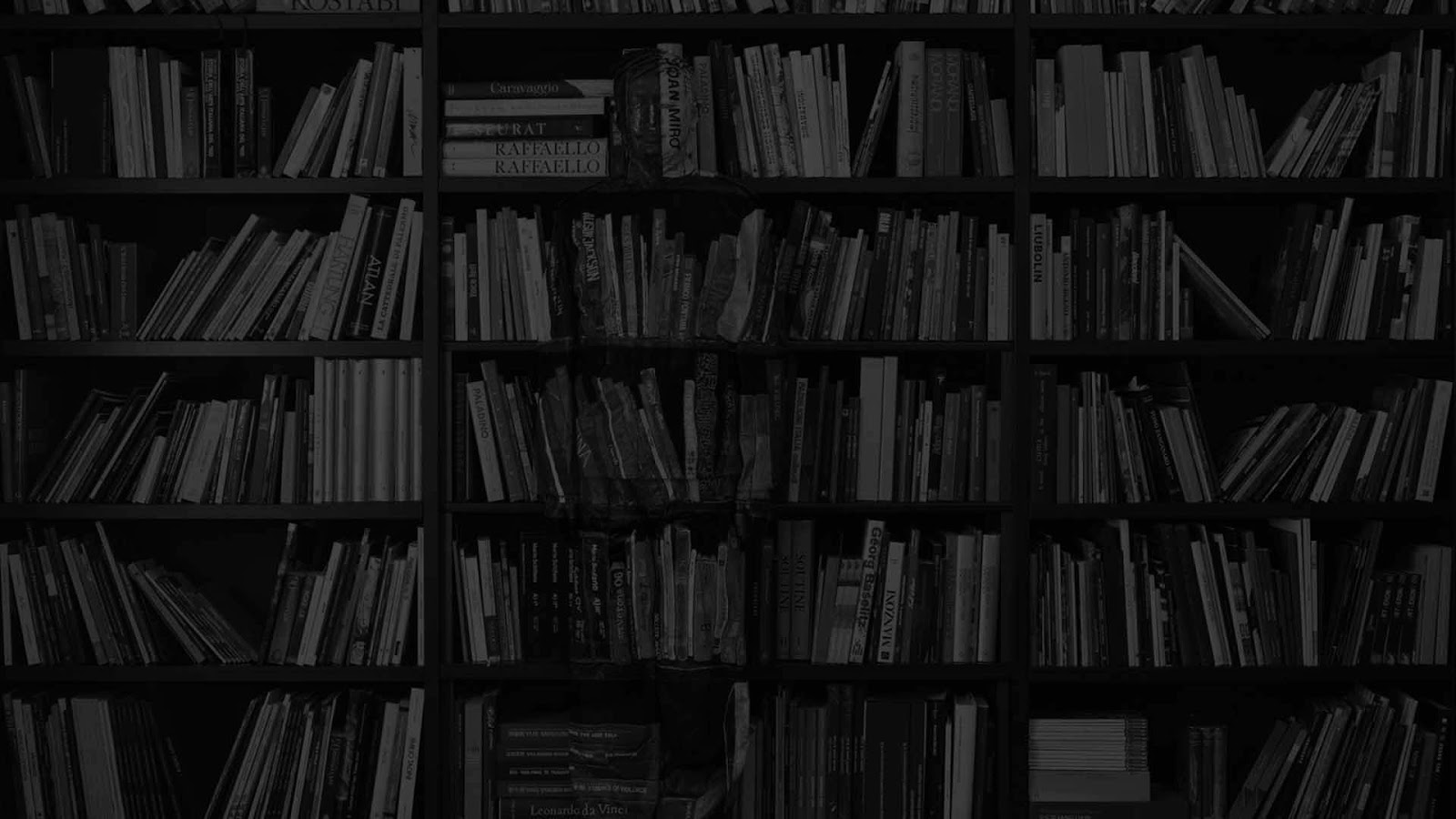
0 komentar
Berkomentarlah dengan Bahasa yang Relevan dan Sopan.. #ThinkHIGH! ^_^